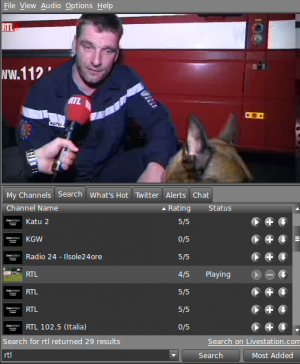Livestation kurulumu: Revizyonlar arasındaki fark
Gezinti kısmına atla
Arama kısmına atla
(içeriği düzenleyip geliştirelim) |
k (seçke ibaresini kaldır) |
||
| (Aynı kullanıcının aradaki diğer 4 değişikliği gösterilmiyor) | |||
| 1. satır: | 1. satır: | ||
[[Resim:Live.png|thumb|Livestation]] | [[Resim:Live.png|thumb|Livestation]] | ||
''' | '''Livestation''', İnternet üzerinden televizyon izleyebilmenizi sağlayan bir yardımcı yazılımdır. | ||
{{Vikipedi|[[v:Livestation|Livestation]]}} | |||
== Kurulumu == | == Kurulumu == | ||
| 8. satır: | 10. satır: | ||
* [[Uçbirim]] komut satırı ekranını açın. Komut satırında, program kurulum dosyasının bulunduğu masaüstü dizinine geçmek için alttaki komutlardan birini kullanın: | * [[Uçbirim]] komut satırı ekranını açın. Komut satırında, program kurulum dosyasının bulunduğu masaüstü dizinine geçmek için alttaki komutlardan birini kullanın: | ||
:{{uçbirim|cd Masaüstü}} | |||
veya | :veya | ||
:{{uçbirim|cd Desktop}} | |||
* Ardından sırasıyla aşağıdaki komutlarını kullanın. Kurulum sırasında çıkan yazıları atlamak için ''q'', koşulları kabul etmek içinse ''y'' tuşuna basın. | * Ardından sırasıyla aşağıdaki komutlarını kullanın. Kurulum sırasında çıkan yazıları atlamak için ''q'', koşulları kabul etmek içinse ''y'' tuşuna basın. | ||
Kodda ''[version]'' şeklinde belirtilen kısım indirdiğiniz dosyanın sürüm numarasıdır. O kısmı sizdeki dosyanın ismine göre doldurun. (''Livestation-3.1.0.run'' gibi) | :Kodda ''[version]'' şeklinde belirtilen kısım indirdiğiniz dosyanın sürüm numarasıdır. O kısmı sizdeki dosyanın ismine göre doldurun. (''Livestation-3.1.0.run'' gibi) | ||
:{{uçbirim|chmod +x Livestation-[version].run}} | |||
:{{uçbirim|./Livestation-[version].run}} | |||
Kurulumu bu şekilde gerçekleştirdikten sonra artık programı çalıştırmak için Uçbirim komut satırı ekranında | Kurulumu bu şekilde gerçekleştirdikten sonra artık programı çalıştırmak için Uçbirim komut satırı ekranında {{bc|livestation}} | ||
komutunu vermeniz yeterlidir. | komutunu vermeniz yeterlidir. | ||
| 28. satır: | 29. satır: | ||
* İndirdiğiniz dosyaya çift tıklayarak kurulumu gerçekleştirebilirsiniz. | * İndirdiğiniz dosyaya çift tıklayarak kurulumu gerçekleştirebilirsiniz. | ||
Programı kurduktan sonra çalıştrmak için | Programı kurduktan sonra çalıştrmak için uygulama menüsünde "''livestation''" sözcüğünü aratıp çalıştırabilirsiniz. | ||
== Kaynakça == | == Kaynakça == | ||
* [ | * [https://forum.ubuntu-tr.net/index.php?topic=6105.msg149902#msg149902 Ubuntu-tr Forum]'unda [http://forum.ubuntu-tr.net/index.php?action=profile;u=5 bytan] kullanıcısının anlatımı | ||
[[Kategori:Ses/Video uygulamaları]] | |||
18.24, 31 Ekim 2017 itibarı ile sayfanın şu anki hâli
Livestation, İnternet üzerinden televizyon izleyebilmenizi sağlayan bir yardımcı yazılımdır.
| Bu yazılım hakkında ek bilgiler için Vikipedi'deki Livestation maddesine bakabilirsiniz... |
Kurulumu
1. Yol
- Programın, Linux dağıtımlarına yönelik .run uzantılı sürümünü indirin.
- İndirdiğiniz dosyayı masaüstüne getirin.
- Uçbirim komut satırı ekranını açın. Komut satırında, program kurulum dosyasının bulunduğu masaüstü dizinine geçmek için alttaki komutlardan birini kullanın:
cd Masaüstü
- veya
cd Desktop
- Ardından sırasıyla aşağıdaki komutlarını kullanın. Kurulum sırasında çıkan yazıları atlamak için q, koşulları kabul etmek içinse y tuşuna basın.
- Kodda [version] şeklinde belirtilen kısım indirdiğiniz dosyanın sürüm numarasıdır. O kısmı sizdeki dosyanın ismine göre doldurun. (Livestation-3.1.0.run gibi)
chmod +x Livestation-[version].run
./Livestation-[version].run
Kurulumu bu şekilde gerçekleştirdikten sonra artık programı çalıştırmak için Uçbirim komut satırı ekranında livestation
komutunu vermeniz yeterlidir.
2. Yol
Programın Ubuntu'ya yönelik bir sürümü olmakala birlikte Debian'a yönelik .deb paketinden kurulum yapılabilir, ancak bu paket ile kurulum yapılırken, paketin Ubuntu için uygun olmadığını ve ciddi sorunlara yol açabileceğini belirten bir uyarı alırsınız! Bu uyarıya rağmen kurmak isterseniz bunun için:
- Programın web sitesinden .deb uzantılı sürümünü indirin.
- İndirdiğiniz dosyaya çift tıklayarak kurulumu gerçekleştirebilirsiniz.
Programı kurduktan sonra çalıştrmak için uygulama menüsünde "livestation" sözcüğünü aratıp çalıştırabilirsiniz.
Kaynakça
- Ubuntu-tr Forum'unda bytan kullanıcısının anlatımı